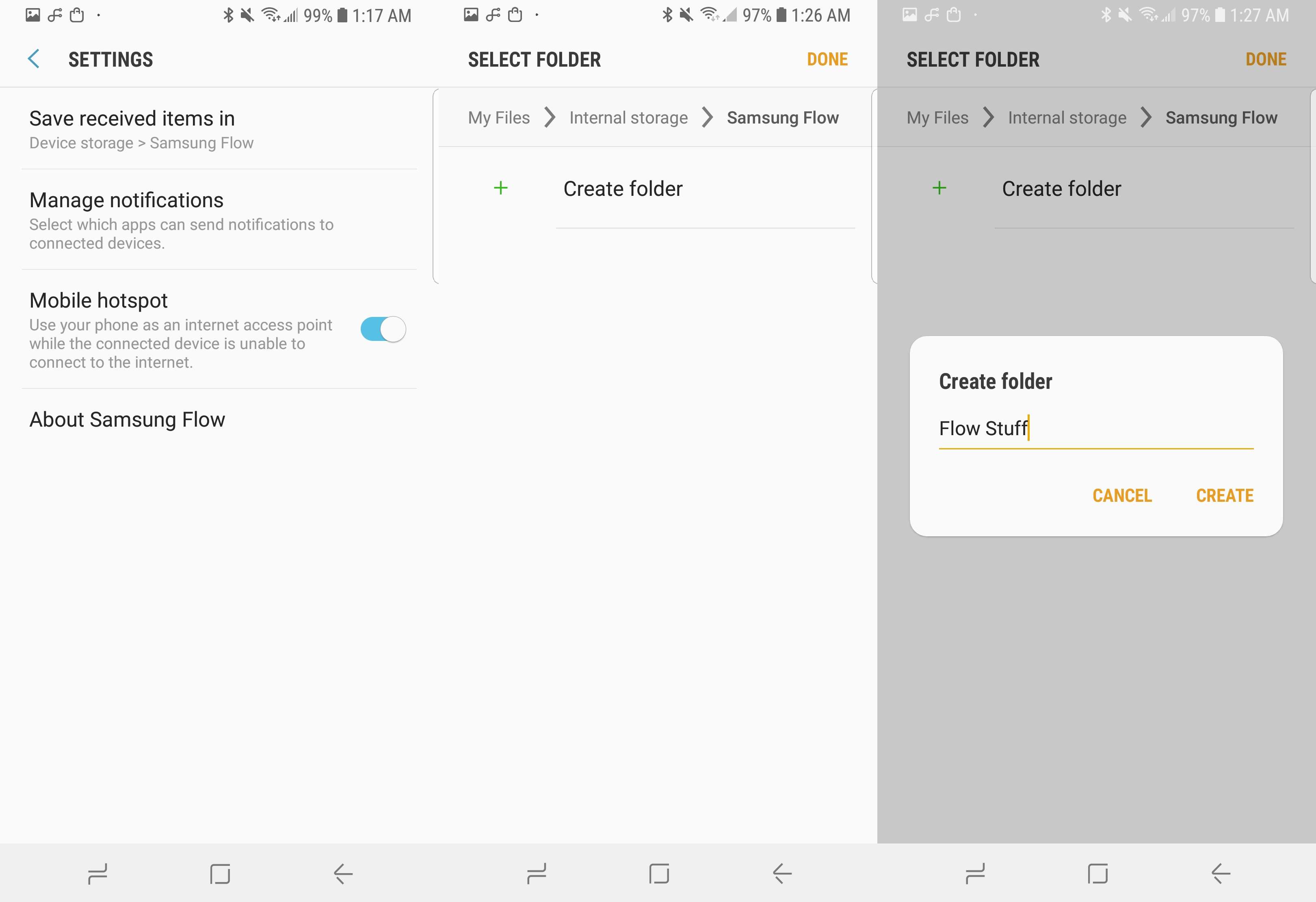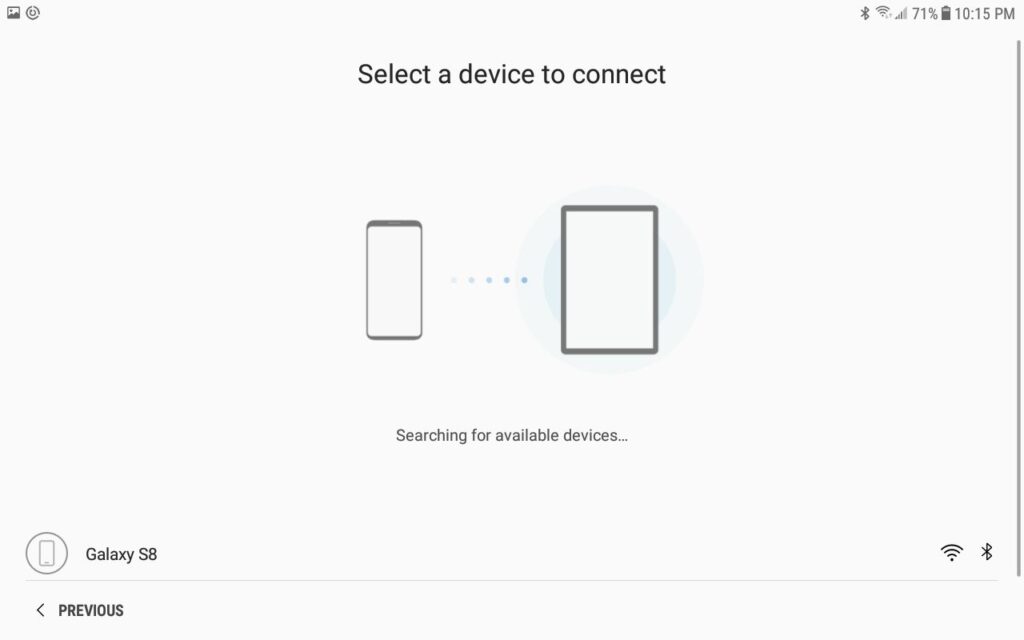
O aplicativo Samsung Flow para Android permite o compartilhamento seguro e contínuo de conteúdo entre dispositivos Samsung compatíveis (tablets, wearables) e PCs. Usando Wi-Fi direto ou Bluetooth, você pode enviar arquivos rapidamente para frente e para trás, bem como sincronizar e visualizar notificações de seu smartphone em seu tablet ou PC. O aplicativo oferece uma opção de hotspot que permite que você use seu smartphone como um ponto de acesso à rede, para que seu tablet ou PC permaneça conectado, mesmo quando não puder acessar a internet. Se você costuma mover arquivos entre seus dispositivos ou alternar do smartphone para o tablet / PC, o Samsung Flow é uma excelente ferramenta para manter tudo conectado, organizado e acessível. Baixe o aplicativo Flow gratuitamente na Play Store. Se você planeja conectar seu smartphone ao PC com janela 10, baixe o Samsung Flow por meio da loja de aplicativos da Microsoft. O Samsung Flow é compatível com telefones e tablets Android, rodando Marshmallow ou superior, e PCs com Windows 10 Creators Update ou superior.
Compartilhe arquivos com o Samsung Flow
Depois de instalar o Samsung Flow e emparelhar outro tablet ou PC, você pode começar a compartilhar o conteúdo entre os dispositivos.
-
Toque em clipe de papel ícone no canto esquerdo inferior.
-
Navegue até uma pasta, selecione os arquivos que deseja compartilhar e toque em FEITO.
-
Depois de compartilhar o arquivo, ele aparecerá em Histórico de Fluxo em ambos os dispositivos.
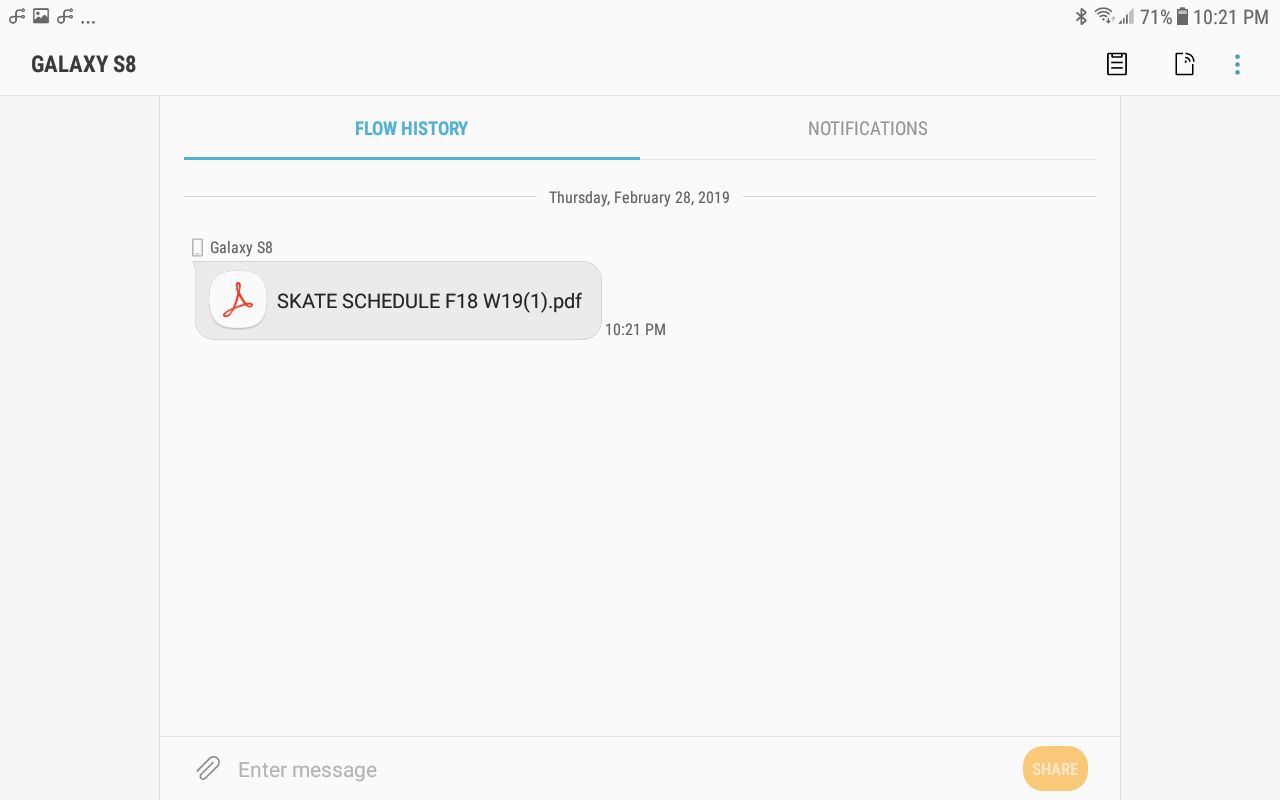
Características principais: Para enviar mensagens para seus dispositivos conectados com o aplicativo Flow, toque dentro da caixa de texto, digite uma mensagem e toque em COMPARTILHAR.
Enviar notificações para dispositivos emparelhados com Samsung Flow
Por padrão, todos os seus aplicativos são selecionados para enviar notificações aos dispositivos conectados. No entanto, você tem a opção de escolher determinados aplicativos ou nenhum.
-
Toque em menu de elipse vertical no canto superior direito e toque em Definições.
-
Tocar Gerenciar notificações.
-
Toque na chave ao lado de um aplicativo para habilitar / desabilitar o envio de notificações para seus dispositivos conectados.
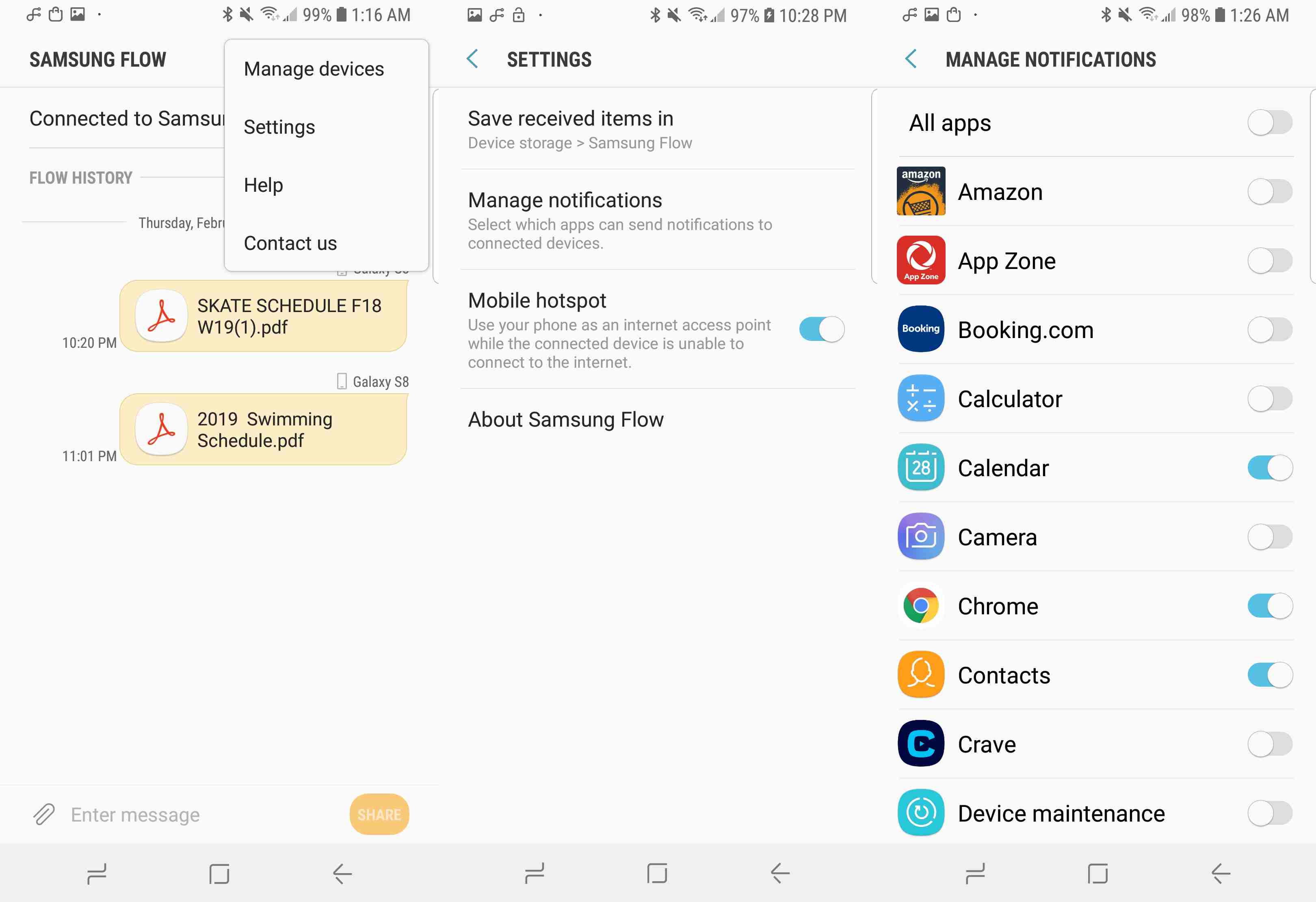
Gerenciar dispositivos registrados com Samsung Flow
Depois de conectar um dispositivo ao Samsung Flow, ele o registra automaticamente para acesso rápido no futuro. Você pode renomear, cancelar o registro e selecionar um método de autenticação por meio das configurações do Flow.
-
Toque em menu de elipse vertical no canto superior direito e toque em Gerenciar dispositivos.
-
Toque em um dispositivo registrado.
-
Aqui você pode remover ou renomear o dispositivo, bem como selecionar um dos dois métodos de autenticação.
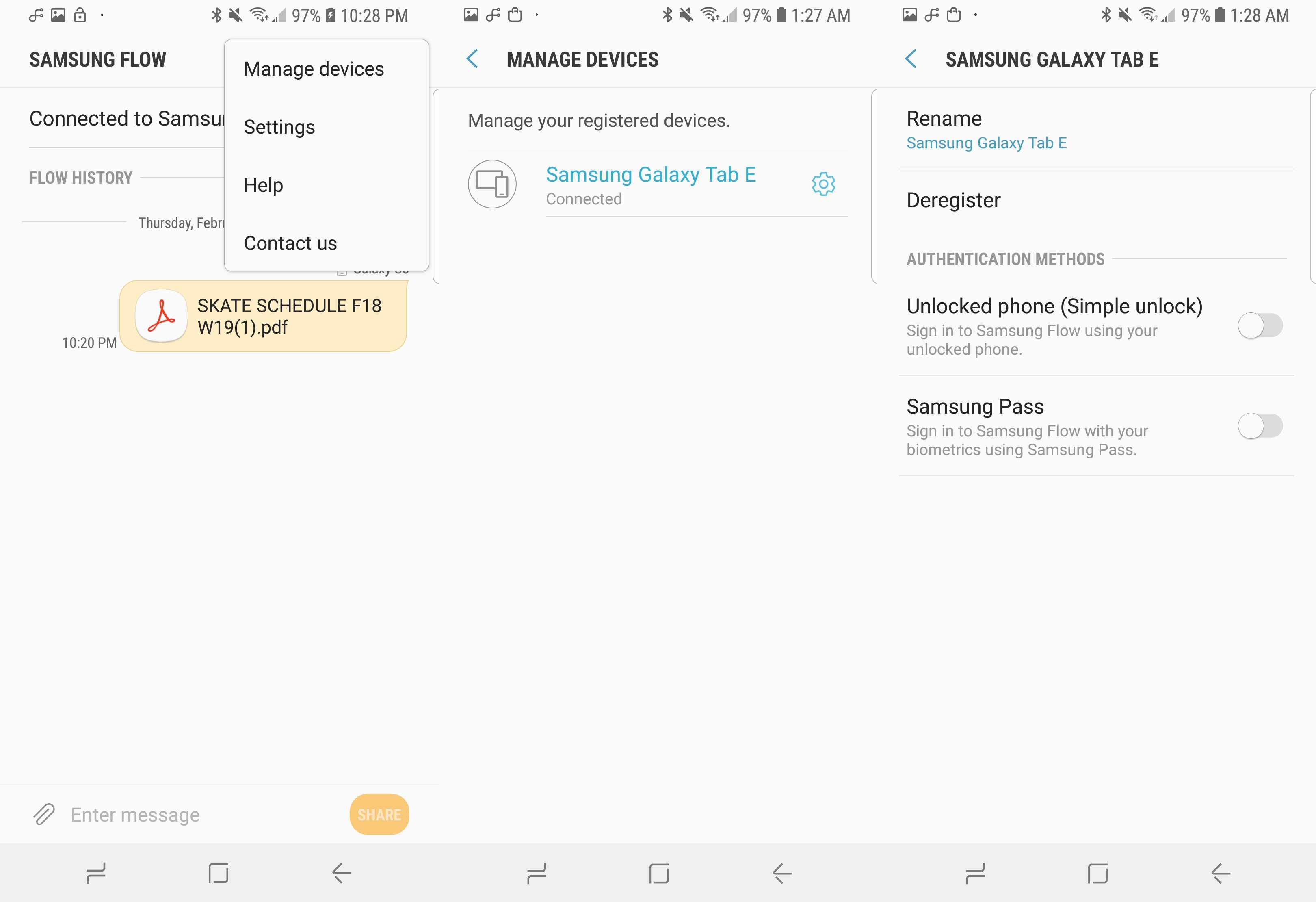
Alterar a localização dos itens recebidos no Samsung Flow
Após a instalação, o aplicativo cria uma pasta chamada Samsung Flow na raiz do armazenamento interno do seu dispositivo e é onde todos os seus arquivos compartilhados são armazenados. Você pode escolher um novo local para salvar ou criar uma nova pasta por meio das configurações do aplicativo.
-
A partir de Definições, tocar Salvar itens recebidos em.
-
Navegue até uma pasta diferente e toque em Feito, ou toque Criar pasta.
-
Nomeie sua pasta e toque em Crio.